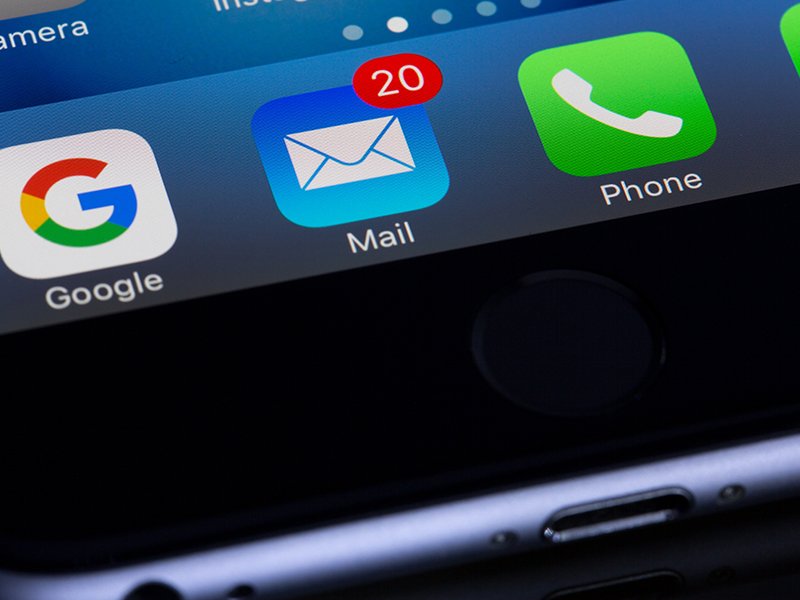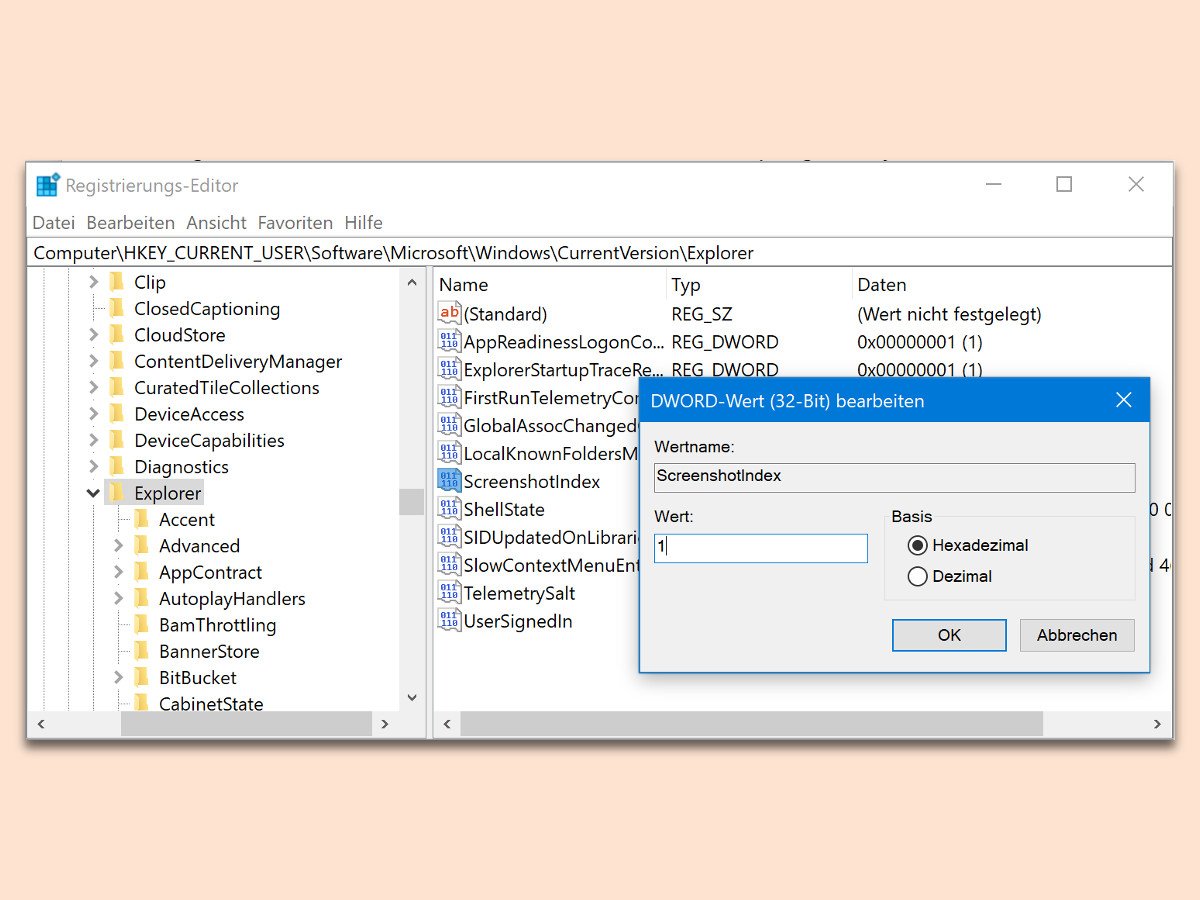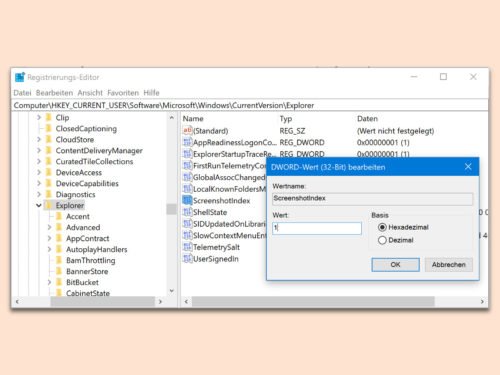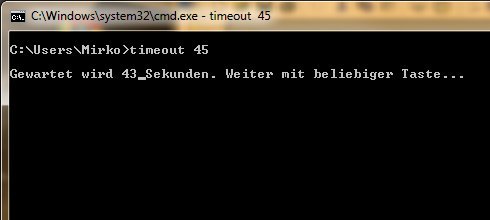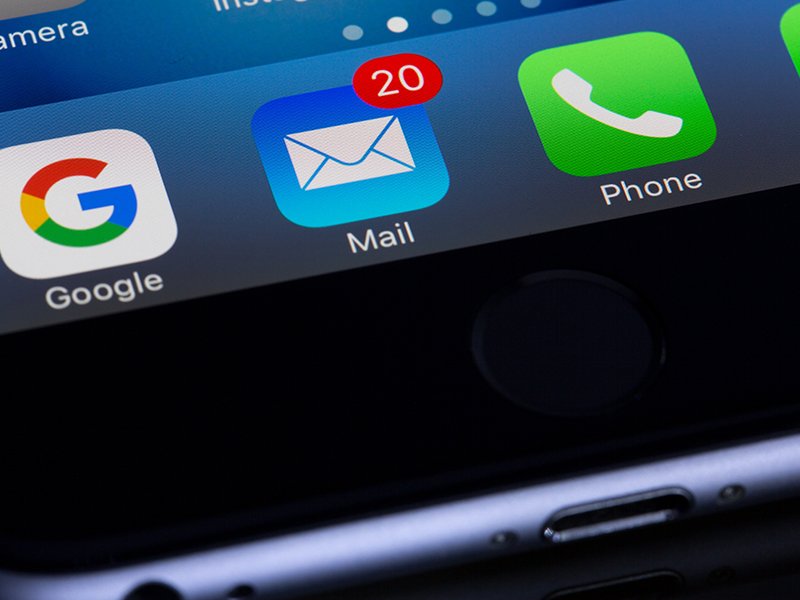
17.01.2018 | iOS
So gut wie jeder Apple-Nutzer dürfte schon einmal von den roten Benachrichtigungszählern neben den Apps genervt gewesen sein. Leider gibt es keine Möglichkeit, die Benachrichtigung insgesamt abzuschalten. Es ist erforderlich, das in jeder App separat zu machen.
(mehr …)
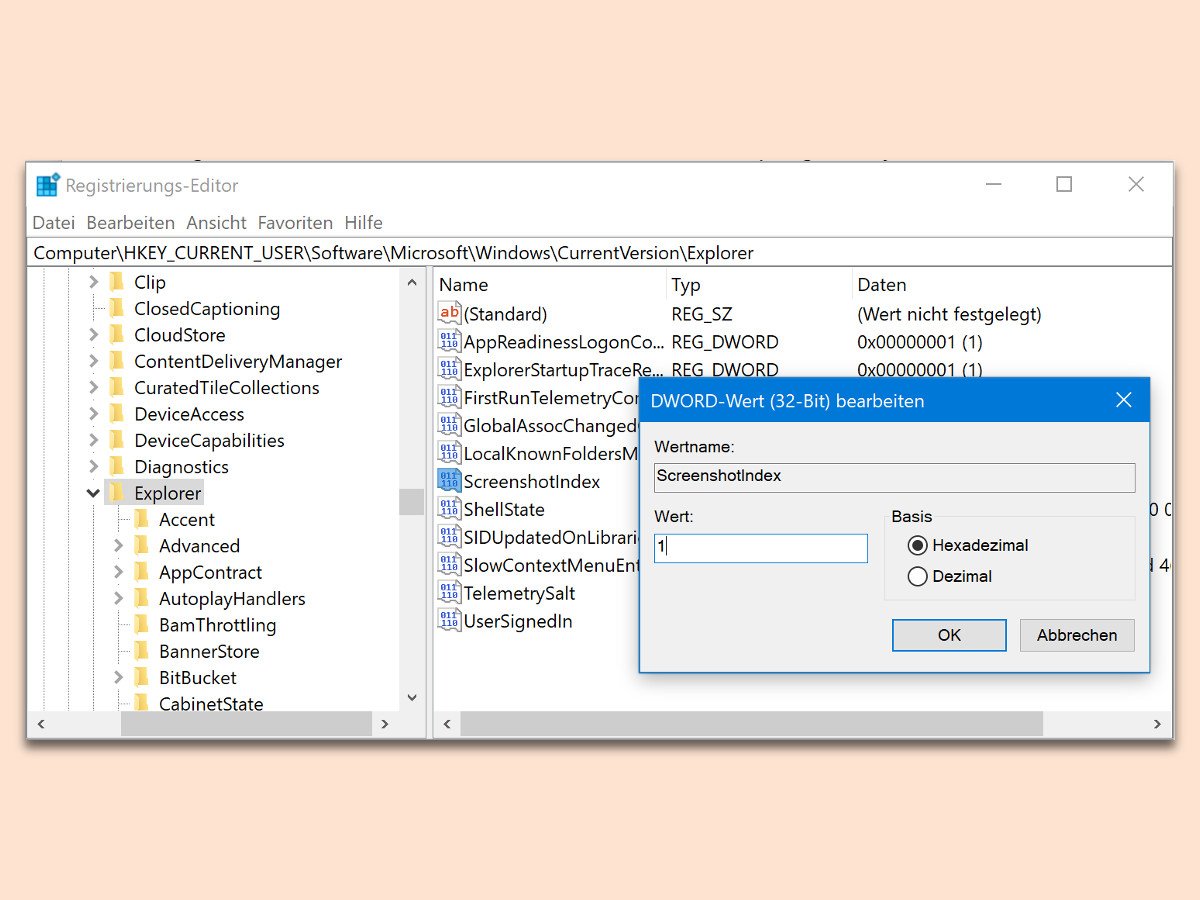
11.09.2017 | Windows
Fotografiert man in Windows mit [Win]+[Druck] den Desktop, legt das System das Bild im Screenshots-Ordner ab und hängt eine fortlaufende Zahl an. Ist die zu hoch und soll wieder bei 1 anfangen, kann man den internen Zähler dafür zurücksetzen.
Dazu als Erstes nachsehen, dass sich keine alten Screenshots mehr im Ordner Bilder\Screenshots befinden. Falls doch, diese in einen anderen Ordner verschieben. Dann [Win]+[R] drücken, regedit eingeben und mit OK bestätigen.
Jetzt zum Schlüssel HKEY_CURRENT_USER, Software, Microsoft, Windows, CurrentVersion, Explorer navigieren. Dort den Wert ScreenshotIndex bearbeiten und auf 1 ändern. Beim nächsten Foto trägt dieses wieder die 1 im Dateinamen – ein Ab- und anschließendes Anmelden oder ein Neustart von Windows ist dafür nicht nötig.
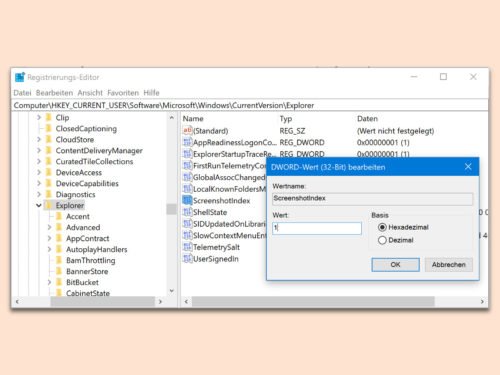
13.11.2012 | Tipps
Laden Sie monatlich 100 MB, 1 GB oder gar 10 GB Daten aus dem Netz? Wenn Sie einen Fritz!Box-Router verwenden, finden Sie leicht heraus, wie viel Daten Sie übertragen. Denn der Router führt genau Buch darüber. Diese Statistiken können Sie in der Konfigurations-Oberfläche einsehen. (mehr …)
22.06.2010 | Tipps
Links zu interessanten und witzigen Webseiten schickt man gerne an Freunde und Bekannte. Doch wie viele davon tatsächlich draufklicken, bleibt im Dunkeln. Es sei denn, man verwendet einen Linkzähler. Das geht mit einem kostenlosen Onlineservice ganz einfach.
Der Trick: Statt den Direktlink zu verschicken, verwendet man einen Klickzählerlink. Der kostenlose Onlinedienst Klickzähler (https://klickzaehler.com) erzeugt Links, die automatisch gezählt werden. Ideal, um zum Beispiel die Resonanz auf Links in E-Mails, Twitter-Feeds, Blogbeiträgen oder Forenbeiträgen zu verfolgen.
Zum Erzeugen des Klickzählerlinks auf der Webseite https://klickzaehler.com die Zieladresse eingeben und auf „Anlegen“ klicken. Aus der Originaladresse erzeugt das Tool einen Klickzählerlink sowie einen Link zur Klick-Auswertung.
Hier geht’s zum Klickzählergenerator:
https://klickzaehler.com
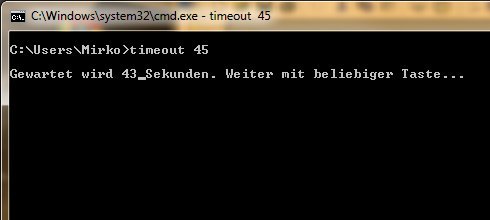
21.06.2010 | Tipps
Wer einen Countdown braucht, lädt sich meist passende Zusatzsoftware aus dem Netz. Wozu? Ein simpler Zeitzähler ist bei Windows 7 und Vista bereits an Bord. Wenn auch versteckt.
Folgendermaßen lässt sich mit Bordmitteln ein Countdown starten: Auf die Start-Schaltfläche klicken, ins Suchfeld des Startmenüs den Befehl „cmd“ eingeben und mit [Return/Eingabe] bestätigen. Es erscheint das Fenster der Eingabeaufforderung. Anschließend den Befehl „timeout“ gefolgt von der Countdownzeit in Sekunden eingeben, für einen 45-Sekunden-Zeitzähler etwa
timeout 45
Wer im Minutentakt zählen möchte, muss die Minuten in Sekunden umrechnen; für einen 4-Minuten-Countdown lautet der Befehl entsprechend
timeout 240
Mit der [Return/Eingabe]-Taste wird der Countdown gestartet. Mit einer beliebigen Taste lässt sich der Zähler unterbrechen. Sobald die Zeit abgelaufen ist, erscheint wieder die blinkende Schreibmarke des DOS-Fensters. Mit dem Befehl „exit“ wird das Fenster wieder geschlossen.
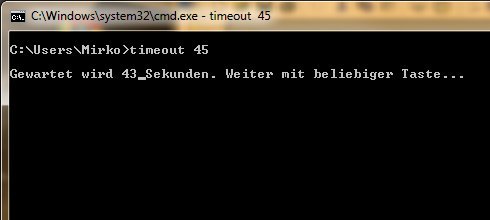
07.04.2009 | Tipps
Eine Datenflatrate fürs Handy ist ja schön und gut, hat aber ihren Preis. Viele Handynutzer setzen daher auf einen flexiblen Datentarif mit fixem Datenvolumen pro Monat oder eine Abrechnung pro übertragenem Kilobyte. Damit’s nicht zu teuer wird, sollte man dann aber auch das genutzte Datenvolumen im Auge behalten. Mit einem Sony-Ericsson-Handy ist das ganz einfach möglich.
Fast alle Modelle von Sony Ericsson besitzen einen Datenzähler, dem kein Bit entgeht. Um den aktuellen Stand abzurufen, ins Menü „Einstellungen | Anrufe“ wechseln. Hier die Einträge „Zeit und Kosten“ sowie „Datenzähler“ aktivieren. Auf der nächsten Seite ist das Übertragungsvolumen der letzten Internetsitzung und seit dem letzten Reset aufgeführt. Mit dem Befehl „Zurücksetz.“ wird der Zähler wieder auf Null gesetzt.